QR-коды стали неотъемлемой частью нашей повседневной жизни. Они позволяют нам быстро и удобно передавать информацию, особенно в цифровую эпоху. Однако, не многие знают, что QR-коды также могут быть использованы для передачи ссылок на файлы в облаке.
Гугл Диск – один из самых популярных сервисов для хранения и обмена файлами в облаке. Иногда бывает необходимо поделиться ссылкой на конкретный файл или папку, и QR-коды в этом случае могут оказаться очень полезными. Создание QR-кода для ссылки на Гугл Диск – это простой и удобный способ предоставить доступ к файлу или папке без необходимости передавать длинную и громоздкую ссылку.
В этой пошаговой инструкции я покажу вам, как создать QR-код для ссылки на Гугл Диск. Следуйте этим простым шагам, и вы сможете быстро и легко делиться файлами со своими друзьями, коллегами и близкими.
Создание QR-кода для ссылки в Гугл Диске: шаг за шагом

Шаг 1: Откройте Гугл Диск и найдите файл или папку, для которых вы хотите создать QR-код.
Шаг 2: Щелкните правой кнопкой мыши на файле или папке и выберите "Поделиться".
Шаг 3: В открывшемся окне щелкните на ссылку "Получить ссылку для общего доступа".
Шаг 4: Скопируйте ссылку, выбрав ее и нажав комбинацию клавиш Ctrl+C (или Cmd+C на Mac).
Шаг 5: Перейдите на веб-сайт, предлагающий услугу создания QR-кодов из текста, например, qr-code-generator.com.
Шаг 6: Вставьте скопированную ссылку в поле ввода на веб-сайте и нажмите кнопку "Создать QR-код".
Шаг 7: После этого на экране появится QR-код, соответствующий вашей ссылке.
Теперь у вас есть QR-код для ссылки в Гугл Диске! Для его использования достаточно просканировать его с помощью мобильного устройства с установленным сканером QR-кодов, и вы сможете быстро перейти по ссылке.
Обратите внимание, что QR-код может быть распечатан или размещен на веб-странице, чтобы другие пользователи могли его просканировать и перейти по ссылке.
Получение ссылки на файл в Гугл Диске
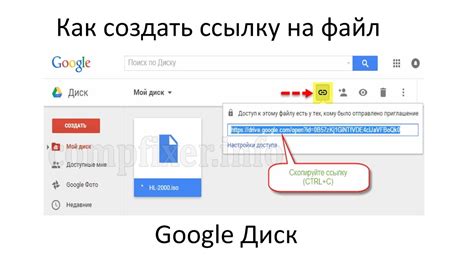
Если вы хотите создать QR-код для ссылки на файл в Гугл Диске, первым делом необходимо получить прямую ссылку на этот файл. Вот пошаговая инструкция:
1. Откройте Гугл Диск и найдите файл, для которого вы хотите создать QR-код.
2. Нажмите правой кнопкой мыши на файл и выберите "Получить ссылку".
3. В открывшемся окне нажмите на кнопку "Скопировать ссылку".
Теперь у вас есть прямая ссылка на файл в Гугл Диске, которую вы можете использовать для создания QR-кода. Следующим шагом может быть использование онлайн-сервисов или программ для создания QR-кода на основе этой ссылки.
Выбор сервиса для создания QR-кода
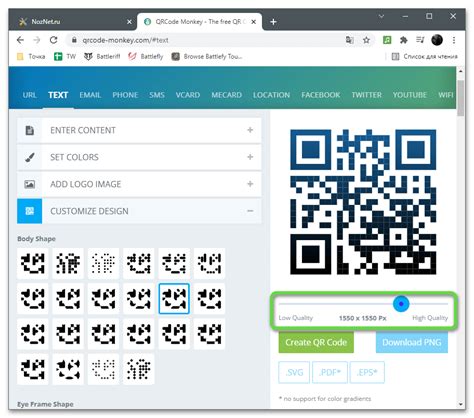
Существует множество сервисов, которые позволяют создать QR-код для ссылки Гугл Диск. При выборе сервиса нужно учитывать несколько факторов:
- Удобство использования. Некоторые сервисы предлагают простой и интуитивно понятный интерфейс, который даже новичку будет понятен с первого раза.
- Функционал. Важно убедиться, что выбранный сервис предлагает все необходимые функции, такие как создание QR-кода для ссылки Гугл Диск и возможность настроить его параметры.
- Безопасность. Рекомендуется выбрать сервис, который предлагает защищенное соединение и не хранит персональные данные пользователей.
- Отзывы пользователей. Полезно почитать отзывы о сервисе от других пользователей, чтобы понять, насколько он популярен и надежен.
Некоторые из популярных сервисов для создания QR-кода включают в себя QR Code Generator, QR Stuff, QR Code Monkey и QR Code Generator by Shopify. Каждый из них имеет свои особенности и возможности, поэтому рекомендуется провести небольшое исследование, чтобы найти подходящий сервис для ваших нужд. После выбора сервиса можно переходить к созданию QR-кода для ссылки Гугл Диск.
Регистрация на сервисе создания QR-кода

Чтобы создать QR-код для ссылки на Гугл Диск, вам понадобится зарегистрироваться на сервисе создания QR-кодов. Следуйте указанным ниже шагам, чтобы создать свою учетную запись:
- Откройте веб-браузер и перейдите на сайт сервиса создания QR-кодов.
- На главной странице найдите кнопку "Регистрация" или "Создать аккаунт" и нажмите на нее.
- Заполните все необходимые поля в форме регистрации, такие как имя пользователя, адрес электронной почты и пароль.
- Придумайте надежный пароль, который состоит из разных видов символов и не менее 8 символов длиной. Пароль должен быть надежным, чтобы защитить вашу учетную запись от несанкционированного доступа.
- После заполнения всех полей нажмите кнопку "Зарегистрироваться" или "Создать аккаунт".
- Вам может понадобиться подтверждение регистрации через электронную почту. Проверьте свою почту и следуйте инструкциям в письме для подтверждения регистрации.
- После успешной регистрации вы сможете войти в свою учетную запись и начать создавать QR-коды для ссылок на Гугл Диск.
Теперь, когда у вас есть учетная запись на сервисе создания QR-кодов, вы готовы приступить к созданию QR-кода для ссылки на Гугл Диск. Следуйте инструкциям в разделе "Создание QR-кода для ссылки Гугл Диск" для дальнейших действий.
Авторизация в сервисе создания QR-кода
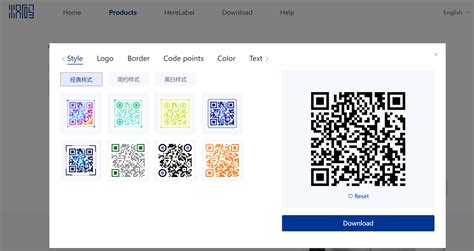
Для создания QR-кода для ссылки на Гугл Диск вам понадобится воспользоваться специализированным онлайн-сервисом. Однако прежде чем начать работу, вам потребуется авторизоваться в этом сервисе.
В большинстве случаев авторизация происходит с помощью аккаунта Google или других популярных сервисов. Вам придется ввести свои учетные данные, чтобы подтвердить свою личность и получить доступ к сервису создания QR-кода.
После того как вы авторизовались, вы сможете использовать сервис для создания QR-кода для вашей ссылки на Гугл Диск. Обычно для этого нужно указать нужную ссылку, а затем нажать на кнопку "Создать QR-код".
Некоторые сервисы могут предлагать дополнительные опции, такие как выбор цветовой схемы для QR-кода или добавление логотипа. Выберите настройки, которые подходят вашим потребностям, а затем продолжайте дальше.
После того как вы настроили все необходимые параметры, сервис создаст QR-код для вашей ссылки на Гугл Диск. Вам останется только сохранить полученный QR-код на свое устройство и использовать его по своему усмотрению.
Загрузка файла на сервис создания QR-кода
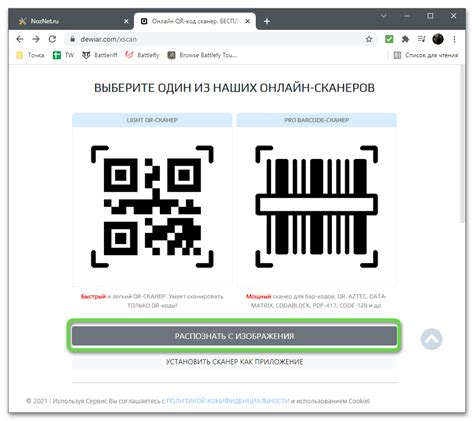
Прежде чем сгенерировать QR-код для ссылки на Google Диск, необходимо загрузить файл на сервис создания QR-кода. Для этого понадобится использовать один из многочисленных онлайн-сервисов, предоставляющих данную возможность.
Следуйте этим простым шагам, чтобы загрузить файл на сервис создания QR-кода:
- Выберите сервис: Найдите надежный и удобный для вас онлайн-сервис, предлагающий создание QR-кодов для ссылок. Примерами таких сервисов могут быть QR Code Generator, QRStuff или QR Code Monkey.
- Откройте приложение: Перейдите на сайт выбранного вами сервиса и откройте соответствующую страницу, где можно создать QR-код для ссылки Google Диск.
- Загрузите файл: Обычно на странице сервиса вы найдете указание на загрузку файла. Нажмите на кнопку "Загрузить файл" или аналогичную ей. В некоторых случаях вам может потребоваться выбрать файл с помощью диалогового окна.
- Выберите опции: Возможно, на странице загрузки файла на сервис создания QR-кода вам будут предложены дополнительные опции, такие как выбор типа кода, настройка размера или цвета QR-кода. Выберите желаемые настройки и перейдите к следующему шагу.
- Дождитесь создания QR-кода: После загрузки файла и выбора всех необходимых опций сервис должен автоматически создать QR-код для вашей ссылки на Google Диск. Процесс создания кода может занять некоторое время, поэтому подождите, пока это произойдет.
- Сохраните QR-код: Когда процесс создания QR-кода завершен, вы должны увидеть готовый QR-код на экране. Чтобы сохранить его на вашем устройстве, воспользуйтесь опцией "Сохранить картинку" или аналогичной. Обязательно сохраните код в удобном для вас формате (например, в формате PNG или JPEG), чтобы иметь возможность дальнейшего использования.
Теперь, когда файл загружен на сервис создания QR-кода, вы готовы перейти к следующему этапу - генерации QR-кода для вашей ссылки на Google Диск.
Генерация QR-кода для ссылки в Гугл Диске
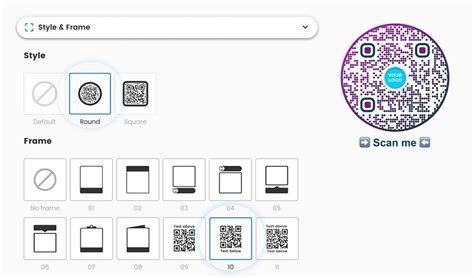
Шаг 1: Откройте Гугл Диск и найдите файл, который вы хотите поделиться с помощью QR-кода.
Шаг 2: Щелкните правой кнопкой мыши на файле и выберите опцию "Поделиться".
Шаг 3: В открывшемся окне выберите опцию "Копировать ссылку".
Шаг 4: Теперь, когда у вас есть ссылка на файл, вы можете использовать онлайн-сервисы для создания QR-кода. Просто найдите один из многих сервисов на ваш выбор и перейдите на его сайт.
Шаг 5: Перейдите к опции "Создать QR-код" или подобной на выбранном сервисе.
Шаг 6: Вставьте скопированную ссылку в соответствующее поле на веб-сайте сервиса для создания QR-кода.
Шаг 7: Нажмите кнопку "Создать QR-код" или подобную.
Шаг 8: Подождите, пока сервис создаст ваш QR-код.
Шаг 9: Сохраните полученное изображение с QR-кодом на ваш компьютер или устройство.
Шаг 10: Используйте сохраненный QR-код для распространения ссылки на файл в Гугл Диске.
Теперь вы знаете, как легко сгенерировать QR-код для ссылки на файл в Гугл Диске. Этот удобный инструмент поможет вам быстро поделиться нужной информацией с другими людьми.
Сохранение QR-кода на устройство
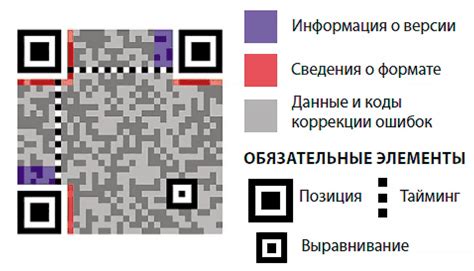
После создания QR-кода для ссылки на Гугл Диск вы можете сохранить его на свое устройство и использовать его в дальнейшем.
Чтобы сохранить QR-код на компьютере, наведите указатель мыши на картинку с QR-кодом, нажмите правую кнопку мыши и выберите опцию "Сохранить изображение как...". Затем выберите папку, в которую хотите сохранить файл, и введите имя файла. Нажмите кнопку "Сохранить".
Если вы пользуетесь мобильным устройством, например смартфоном или планшетом, нажмите и удерживайте палец на QR-коде. Появится контекстное меню, в котором нужно выбрать опцию "Сохранить изображение". Далее выберите папку для сохранения и нажмите кнопку "Сохранить".
Теперь у вас есть QR-код для ссылки на Гугл Диск, сохраненный на вашем устройстве. Вы можете использовать его в любое время и место, сканируя его с помощью камеры на вашем мобильном устройстве или другого устройства, поддерживающего QR-коды.
Печать QR-кода для ссылки Гугл Диск

QR-код представляет собой двухмерный штрих-код, который содержит информацию в виде черно-белых квадратов. Он может быть отсканирован с помощью мобильного устройства и перенаправить пользователя на конкретную ссылку. Для печати QR-кода для ссылки Гугл Диск, следуйте этим шагам:
- Создайте QR-код.
Существует множество онлайн-сервисов для создания QR-кодов. Выберите сервис, который подходит вашим потребностям и языку. Введите ссылку на ваш файл или папку Гугл Диск.
- Настройте параметры.
В некоторых сервисах вы можете настроить размер и цвет QR-кода, а также добавить логотип или текст для дополнительной персонализации.
- Скачайте QR-код.
После завершения настройки, загрузите QR-код в формате изображения (например, PNG или JPEG).
- Откройте файл QR-кода.
Откройте скачанный файл QR-кода с помощью программы просмотра изображений.
- Напечатайте QR-код.
Используйте принтер для печати QR-кода на нужный вам материал - бумагу, этикетку или другую поверхность. Убедитесь, что печать будет четкой и неискаженной.
Теперь у вас есть готовый QR-код для вашей ссылки Гугл Диск. Он может быть использован для быстрого доступа к вашим файлам и папкам из любого устройства с помощью сканера QR-кодов. Помните, что QR-коды требуют определенного размера для правильного сканирования, поэтому убедитесь, что печать не слишком маленькая или слишком большая.
Удачи в создании своего QR-кода!
Использование QR-кода для быстрого доступа к ссылке

Чтобы создать QR-код для ссылки Гугл Диск, следуйте данным пошаговым инструкциям:
- Откройте Гугл Диск и найдите файл или документ, для которого вы хотите создать QR-код.
- Щелкните правой кнопкой мыши на файле и выберите опцию "Получить ссылку".
- Скопируйте полученную ссылку.
- Откройте онлайн-сервис для создания QR-кодов, например QR Code Generator.
- Вставьте скопированную ссылку в соответствующее поле и нажмите кнопку "Создать QR-код".
- Дождитесь завершения процесса создания QR-кода.
- Скачайте полученный QR-код на ваш компьютер или устройство.
Теперь у вас есть QR-код, который можно распечатать, поделиться или использовать в своих проектах. Поместите QR-код на видное место, чтобы люди могли быстро получить доступ к ссылке на Гугл Диск, просто отсканировав его с помощью камеры своего смартфона или планшета.
Использование QR-кода для ссылки на Гугл Диск - это удобный и эффективный способ сократить время для доступа к нужной информации. Помните, что QR-коды можно создавать не только для ссылок на Гугл Диск, но и для других веб-ресурсов, текстовой информации, контактных данных и многого другого.